Windows 10 で無線LAN (WiFi) に接続する手順を紹介します。
WiFiのドライバなどがインストールされ、WiFiのハードウェアが利用可能な状態であれば、タスクトレイにWiFiのアイコンが表示されます。
(下図では、左から2番目のアイコンがWiFiのアイコンです。)
タスクトレイのWiFiのアイコンをクリックします。近くにあるアクセスポイントの一覧が表示されます。
接続するアクセスポイントをクリックします。パスワードが必要なアクセスポイントで、初回接続の場合、下図のネットワーク セキュリティ キーの入力ボックスが表示されます。ボックスに接続用のキーを入力し、[次へ]ボタンをクリックして接続します。
すでにネットワーク セキュリティ キーが登録されている場合は、[接続]ボタンが表示されますので、ボタンをクリックします。
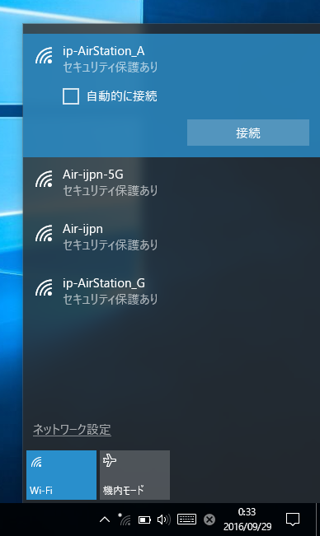
接続ができると、アクセスポイント名の下の状態表示欄に[接続済み]の文字列が表示されます。
タスクトレイのWiFiアイコンも接続中の表示アイコンに変わります。
以上で、Windows 10でWiFiに接続できました。

